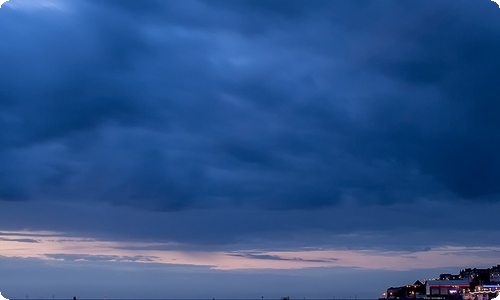怎么把电脑彻底清理干净
怎么把电脑彻底清理干净,很多人在使用电脑的时候会发现自己的电脑越来越卡顿,可能是因为自己没有经常性的保养导致有很多的垃圾占理了我们的内存,那么怎么把电脑彻底清理干净呢?
怎么把电脑彻底清理干净1
打开我们的电脑管家,里面有一项叫做清理垃圾,我们点击之后点击扫描垃圾。
点击扫描垃圾之前,我们可以选择清理的地方,小编建议大家都选上,然后开始清理之后,我们就能看到系统正在检查我们的系统。
对我们指定的地方进行检查之后,会将具体的内容展现出来,我们这时候只要点击立即清理就可以了。
这时候我们只要看到界面上方显示正在清理就可以了,我们需要做的就是慢慢的等待。
清理之后,系统会提示你已清理的垃圾,当然有些东西是需要我们进行深度清理的,比如一些软件的更新缓存,需要我们自己设置。
我们只需要把它提示依然有垃圾的'地方勾上对号,然后点击深度清理就可以了。
当清理完毕之后,我们没用的系统文件就可以清除干净了,最起码我们的电脑能运行的更流畅一些。
怎么把电脑彻底清理干净2
方法1
键盘上找到window键+R,系统跳出运行提示框。
在对话框里输入“chkdsk”,然后回车即可。
方法2
点击桌面上“我的电脑”,鼠标右键点击C盘,然后点击“属性”。
点击“磁盘清理”。
选择要删除的文件,在前面打上打“”,最后点击确定即可。
怎么把电脑彻底清理干净3
第一步,要想把电脑力的软件彻底删干净,首先在电脑桌面上找到“控制面板”四个字,然后点击它
第二步,进入“控制面板”界面后,我们会看到有很多功能选项,这时候我们找出“程序与功能”的选项
第三步,进入界面我们会看到很多桌面上存在的以及不存在的软件,不存在的软件在这里出现了,说明我们并没有删干净,这个时候就需要我们在这里再删一遍,双击要删除的软件,点击卸载就好了